Cara memperbarui paket ubuntu pada 18.04 Bionic Beaver Linux
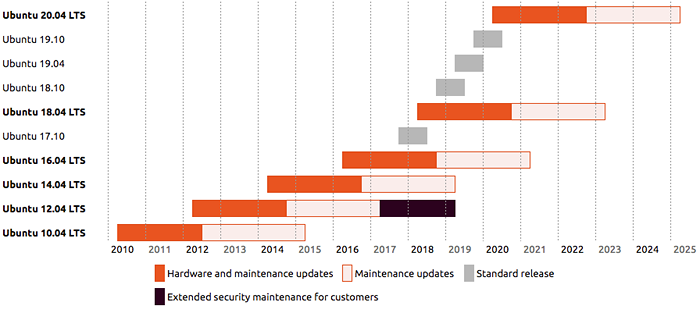
- 4216
- 628
- Daryl Hermiston DVM
Objektif
Tujuannya adalah untuk memberikan informasi kepada pengguna Ubuntu tentang cara memperbarui paket Ubuntu agar sistem Ubuntu tetap up to date.
Panduan ini akan memberi Anda instruksi tentang cara memperbarui paket ubuntu dari baris perintah serta untuk menjaga paket perangkat lunak Anda tetap up to date menggunakan antarmuka pengguna grafis.
Sistem Operasi dan Versi Perangkat Lunak
- Sistem operasi: - Ubuntu 18.04 Bionic Beaver Linux
Persyaratan
Akses istimewa ke sistem ubuntu Anda sebagai root atau via sudo perintah diperlukan.
Konvensi
- # - mensyaratkan perintah linux yang diberikan untuk dieksekusi dengan hak istimewa root baik secara langsung sebagai pengguna root atau dengan menggunakan
sudomemerintah - $ - mensyaratkan perintah Linux yang diberikan untuk dieksekusi sebagai pengguna biasa
H2> Versi lain dari tutorial ini
Ubuntu 20.04 (fossa fokus)
Perkenalan
Tidak seperti sistem operasi berpemilik, Ubuntu dan juga sistem operasi seperti Linux hadir dengan bebas dari perubahan pembaruan perangkat lunak untuk setiap pengguna.
Rilis Ubuntu standar secara terus-menerus didukung selama 9 bulan sejak tanggal rilis awal sedangkan LTS Ubuntu (Dukungan Jangka Panjang) melepaskan AS Ubuntu 18 seperti itu.04 didukung selama lima tahun sejak tanggal rilis awal (26.4.2018) untuk desktop dan server. Selama waktu ini pengguna dapat secara otomatis atau manual menerapkan perbaikan keamanan apa pun dan pembaruan kritis lainnya untuk menjaga sistem Ubuntu mereka diperbarui setiap saat.
Menjaga sistem Anda diperbarui akan membantu Anda melindungi komputer Anda dari kerentanan yang mungkin dieksploitasi oleh perangkat lunak berbahaya peretas.
Informasi lebih lanjut tentang Ubuntu 18.04 Perbarui siklus dukungan ditampilkan di bawah ini:
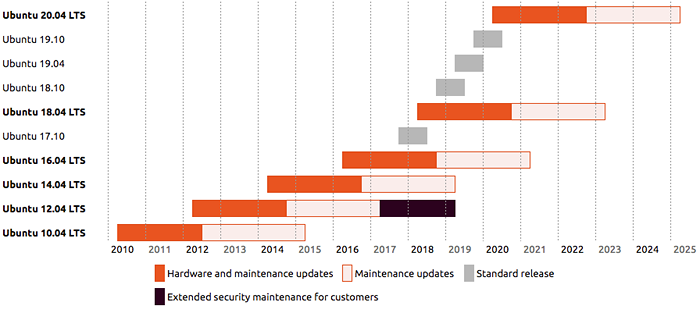 Siklus Dukungan Ubuntu Pembaruan.
Siklus Dukungan Ubuntu Pembaruan.Sumber: https: // www.Ubuntu.com/info/rilis-end-of-life
Pengguna dapat kapan saja memeriksa durasi dukungan pembaruan semua paket dengan menggunakanUbuntu-Support-Status memerintah.
$ ubuntu-support-status
Misalnya gambar di bawah ini menunjukkan dukungan pembaruan status yang berakhir dari Ubuntu 18 yang saat ini diinstal saat ini.04 Bionic Beaver:
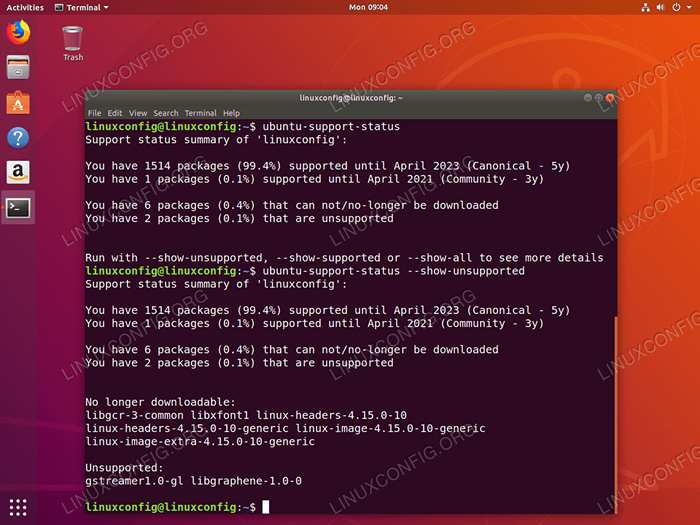 Ubuntu 18.04 Perbarui Status Dukungan.
Ubuntu 18.04 Perbarui Status Dukungan. Instruksi
Perbarui Ubuntu melalui baris perintah
Terlepas dari ketersediaan pembaruan perangkat lunak Ubuntu melalui aplikasi antarmuka pengguna grafis, memperbarui sistem Ubuntu melalui baris perintah adalah cara yang lebih disukai untuk menjaga sistem Anda tetap mutakhir karena akan memberi Anda lebih banyak transparansi dan kontrol.
Untuk memulai pembaruan ubuntu sistem Anda terlebih dahulu, kami perlu memperbarui daftar indeks paket. Buka Terminal dan Masukkan:
$ sudo pembaruan apt
Selanjutnya, kami memiliki opsi untuk mencantumkan semua paket yang dijadwalkan untuk pembaruan:
$ Daftar APT -Upradable
Pada tahap ini kami memiliki opsi untuk memperbarui paket individu menggunakan Instal Paket-nama yang tepat Atau instal pembaruan untuk semua paket sekaligus:
$ sudo apt upgrade
Semua selesai. Sistem Ubuntu Anda sekarang sepenuhnya diperbarui.
Simpan kembali paket
Karena perubahan ketergantungan paket, beberapa paket mungkin disimpan kembali.
Jika ini kasus ini, Anda sekarang dapat meningkatkan setiap paket yang disimpan secara individual menggunakan Instal Paket-nama yang tepat Perintah atau Perbarui Semua Paket Terus sekaligus:
$ sudo apt dist-upgrade
Tidak lagi dibutuhkan paket
Selama pembaruan sistem awal Anda beberapa paket mungkin menjadi usang, karenanya tidak lagi diperlukan. Untuk menghapus semua yang tidak lagi diperlukan paket Execute:
$ sudo autoremove apt
Perbarui ubuntu melalui antarmuka pengguna grafis
Alternatif untuk Pembaruan Sistem Ubuntu melalui baris perintah adalah untuk melakukan pembaruan ubuntu melalui antarmuka pengguna grafis. Untuk memulai pembaruan ubuntu, cari menu kegiatan untuk memperbarui Kata kunci:
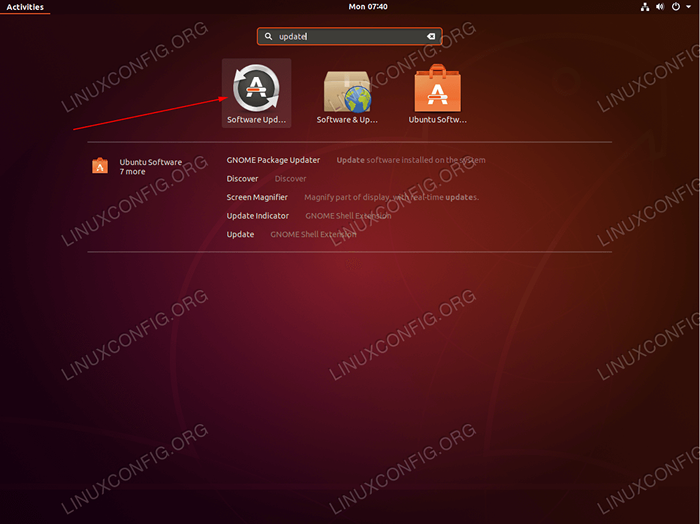 Klik
Klik Pembaruan perangkat lunak ikon untuk memulai proses pembaruan ubuntu. 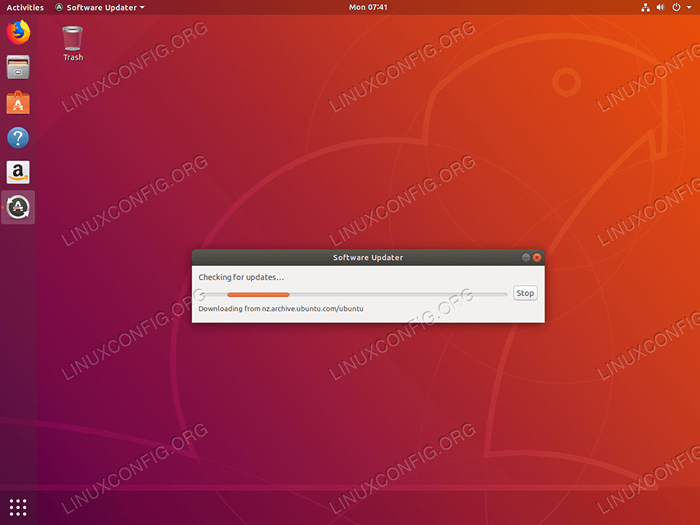 Ubuntu Software Updater First perlu mengunduh daftar indeks paket yang diperbarui.
Ubuntu Software Updater First perlu mengunduh daftar indeks paket yang diperbarui. 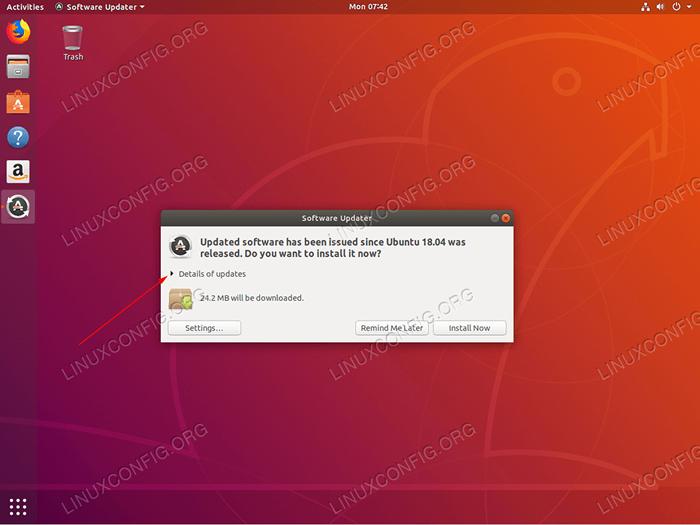 Memukul
Memukul Instal sekarang Tombol untuk memulai pembaruan paket Ubuntu atau klik Detail pembaruan untuk melihat informasi lebih lanjut mengenai pembaruan sistem yang diusulkan. 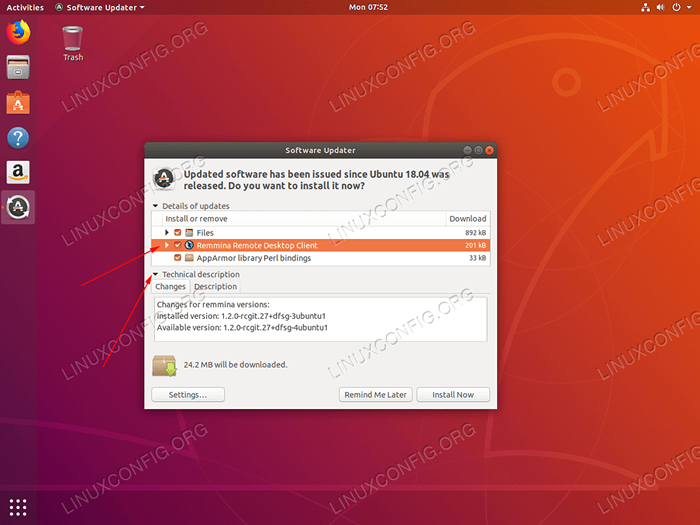 Pilih secara opsional atau hapus pilihan paket individual yang dijadwalkan untuk pembaruan. Informasi mengenai versi paket untuk setiap paket individu dapat diperoleh dengan mengklik
Pilih secara opsional atau hapus pilihan paket individual yang dijadwalkan untuk pembaruan. Informasi mengenai versi paket untuk setiap paket individu dapat diperoleh dengan mengklik Deskripsi teknis. Setelah siap, tekan Instal sekarang Tombol untuk Memulai Pembaruan Paket Ubuntu. 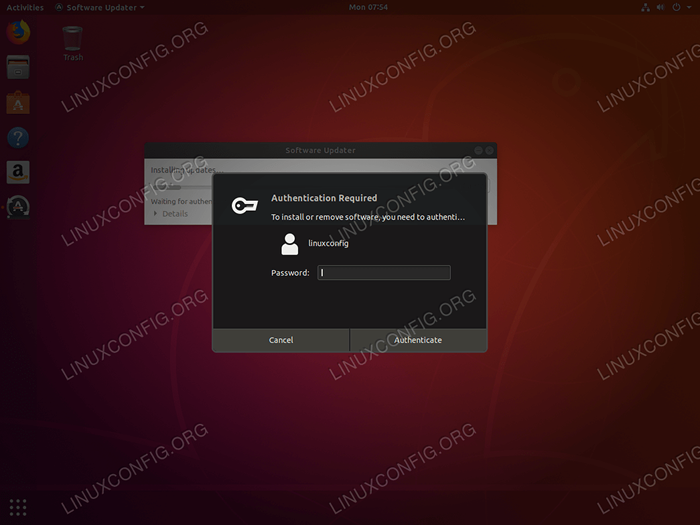 Masukkan kata sandi administratif Anda dan klik
Masukkan kata sandi administratif Anda dan klik Otentikasi. 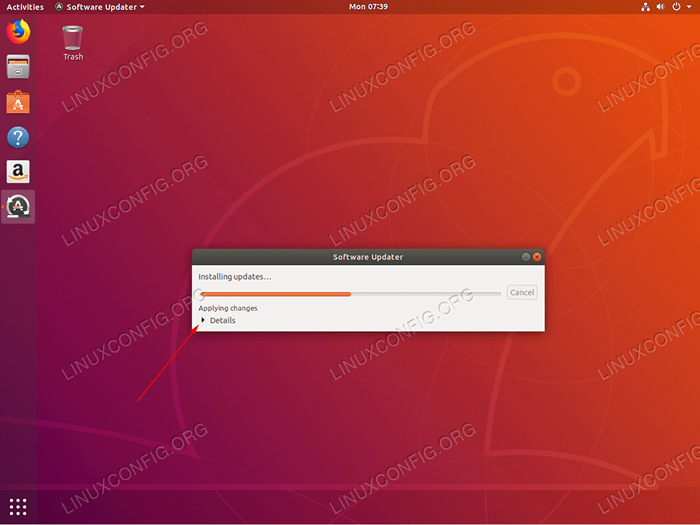 Ubuntu Update sedang berlangsung. Klik
Ubuntu Update sedang berlangsung. Klik Detail Untuk mengungkapkan informasi lebih lanjut tentang pembaruan sistem yang sedang berjalan. 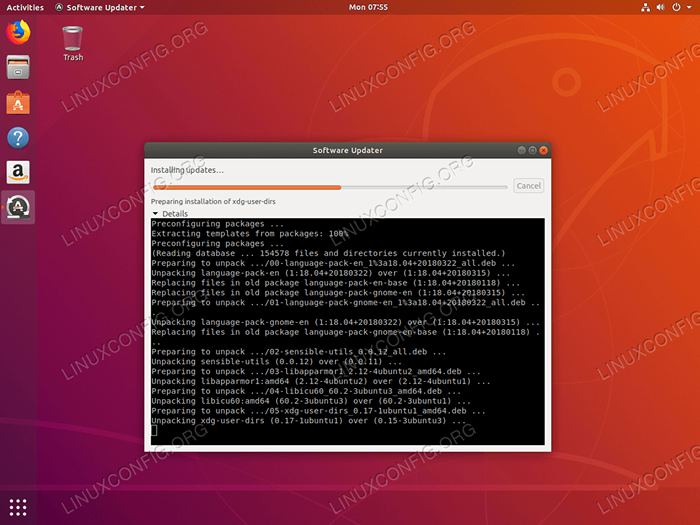 Informasi lebih rinci mengenai kemajuan pembaruan ubuntu.
Informasi lebih rinci mengenai kemajuan pembaruan ubuntu. 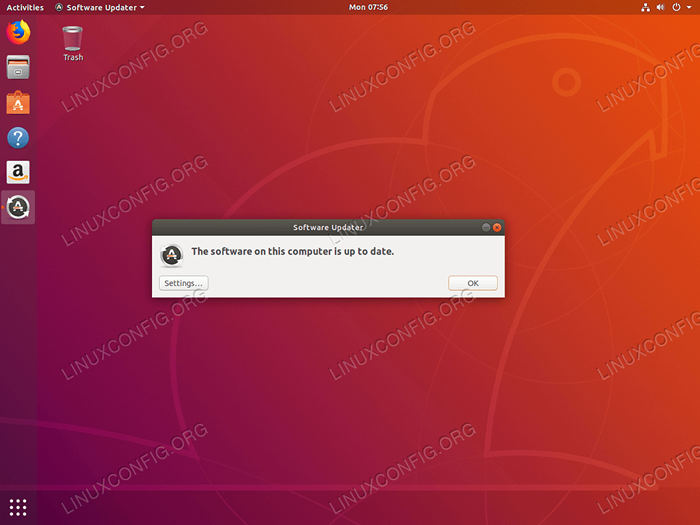 Sistem Ubuntu Anda sekarang diperbarui.
Sistem Ubuntu Anda sekarang diperbarui. Tutorial Linux Terkait:
- Hal -hal yang harus diinstal pada ubuntu 20.04
- Hal -hal yang harus dilakukan setelah menginstal ubuntu 20.04 FOSSA FOSSA Linux
- Ubuntu 20.04 Panduan
- Hal -hal yang harus dilakukan setelah menginstal ubuntu 22.04 Jammy Jellyfish…
- Hal -hal yang harus diinstal pada Ubuntu 22.04
- Ubuntu 20.04 trik dan hal -hal yang mungkin tidak Anda ketahui
- Ubuntu 22.04 Panduan
- Cara memperbarui paket ubuntu di ubuntu 22.04 Jammy…
- File Konfigurasi Linux: 30 Teratas Paling Penting
- Cara menginstal ubuntu 22.04 Desktop Jammy Jellyfish
- « Cara menginstal matlab di ubuntu 18.04 Bionic Beaver Linux
- Cara menginstal slack di ubuntu 18.04 Bionic Beaver Linux »

